Outlook.com에서 Gmail 계정을 추가하고 사용하는 방법
Outlook Premium 또는 Office 365 구독이 있는 경우 Outlook.com에서 Gmail 계정을 추가하고(add a Gmail account in Outlook.com) 하나의 인터페이스에서 두 개의 이메일 ID 를 동시에 사용할 수 있습니다. (IDs)무료 버전 사용자는 지금 이 기능을 사용할 수 없지만 Office 365 구독을 사용 하여 웹용 Outlook(Outlook on the Web) 버전 에서 Gmail 계정 을 얻을 수 있습니다.
많은 사용자가 Gmail(Gmail) , Outlook 등과 같은 다양한 이메일 제공업체와 연결된 여러 이메일 계정을 가지고 있습니다 . Outlook 및 Gmail 사용자 이기 때문에 Windows 10용 전용 이메일 클라이언트(email client for Windows 10) 없이 두 이메일 서비스를 모두 관리하는 것은 매우 복잡합니다 . 이 문제를 해결하려면 Outlook.com(Outlook.com) 의 새로운 기능을 사용하여 Outlook.com 에 (Outlook.com)Gmail ID 를 포함하여 동시에 두 개의 이메일 계정을 사용할 수 있습니다.
Outlook.com 에서 (Outlook.com)Gmail 계정 을 추가하는 방법
Outlook.com 에 (Outlook.com)Gmail 계정 을 추가 하려면 다음 단계를 따르세요.
- Outlook.com 을 열고 Microsoft 계정 에 로그인 합니다.
- 프로필 사진 근처에 표시 되는 알림(Notification) 창 을 엽니다.
- (Click)Outlook 풍선 에서 Google Mail + Calendar 와 연결된 사용해 보기 버튼을 (Try)클릭 합니다.
- Google 계정 에 로그인 하고 Outlook.com 에서 프로필 정보에 액세스 하도록 허용합니다.
- (Click)왼쪽에 있는 Gmail 아이콘을 (Gmail)클릭 하여 계정에 액세스합니다.
단계를 자세히 알아보려면 다시 시작하십시오.
Outlook.com 웹 사이트를 열고 Microsoft 계정에 로그인합니다. 이 계정은 Outlook Premium(Outlook Premium) 또는 Office 365 구독 을 구매할 때 사용한 계정과 동일해야 합니다 .
그런 다음 상단 탐색 모음에서 프로필 사진 앞에 표시되는 새로운 기능 아이콘을 클릭합니다. (What’s new )Google Mail + Calendar in Outlook 라는 알림 풍선을 찾을 수 있습니다 .
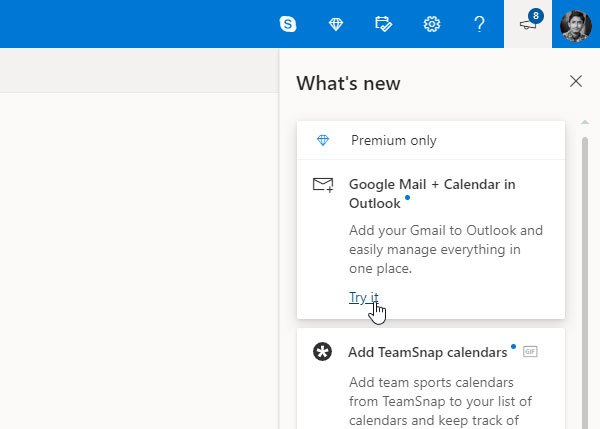
각각의 사용해 보기(Try it ) 버튼을 클릭해야 합니다. 그런 다음 Outlook.com(Outlook.com) 에서 사용하려는 Gmail 계정 의 로그인 자격 증명을 입력합니다 . Outlook 은 (Outlook)Outlook.com 에서 메일 및 기타 세부 정보를 표시할 수 있도록 다양한 프로필 관련 정보에 대한 액세스를 허용하도록 요청합니다 . 통합이 이루어지도록 허용해야 합니다.
그런 다음 Outlook.com 에서 (Outlook.com)Gmail 계정을 찾아야 합니다 . 한 계정에서 다른 계정으로 전환하려면 왼쪽에 표시되는 해당 아이콘을 클릭해야 합니다. 이제부터 Outlook.com(Outlook.com) 에서 Gmail 의 이메일 메시지를 찾을 수 있습니다 .

호환성에 대해 이야기하면 Gmail 에서 사용할 수 있는 Outlook.com 에서 거의 모든 필수 작업을 수행할 수 있습니다 . 예를 들어 이메일을 삭제 또는 보관하고, 레이블을 변경하고, 이메일을 스팸으로 표시하고, 메일을 다른 폴더로 이동하는 등의 작업을 수행할 수 있습니다. 반면 Gmail 계정 에 대한 Outlook.com 의 몇 가지 필수 기능을 찾을 수 있습니다. (Outlook.com)즉, 다크 모드, 집중 받은 편지함, 바탕 화면 알림 등을 얻을 수 있습니다.
그게 다야! Outlook.com 이 (Outlook.com)Gmail ID 에 액세스 하도록 허용하면 브라우저에서 Google 계정에 로그인할 필요가 없습니다 . 해당 Gmail ID(Gmail ID) 에서 로그아웃하고 Outlook.com 에서 (Outlook.com)Gmail 을 계속 즐길 수 있습니다 .
프리미엄 가입 없이 Outlook.com 웹 인터페이스에서 Gmail을 사용할(use Gmail from the Outlook.com) 수 있다는 것을 알고 계십니까?(Do you know that you can use Gmail from the Outlook.com web interface without a premium subscription?)
Related posts
사용 방법 Gmail From Outlook.com interface
Block sender or contact Gmail or Outlook.com에서 전자 메일 보내기
Gmail and Outlook email messages에 테이블을 추가하는 방법
Email를 PDF으로 저장하는 방법 Gmail and Outlook에서
Windows의 Email Insights을 사용하면 Outlook email & Gmail를 신속하게 검색 할 수 있습니다
Fix ReadableByteStream error Chrome Outlook.com을 여는 경우
어떻게 Outlook.com에서 해제 즐거운 애니메이션에
Organize Outlook.com inbox Archive, Sweep 및 Move 도구
바탕 화면에 EML file로 Gmail 이메일을 저장하는 방법
Gmail에서 Search Chips을 사용하여 이메일 찾기
Gmail or Outlook signature image를 수정하는 방법
Outlook.com에서 이메일을 스누즈하는 방법은 알림을받습니다
Outlook and Gmail에서 Email Tracking을 차단하는 방법은 무엇입니까?
Outlook 연락처를 Android, iPhone, Gmail 등과 동기화하는 방법
New Event, Outlook.com에서 Contact and Group을 만드는 방법
Customize & Outlook.com experience 맞춤 설정
Gmail, Yahoo, Outlook 등으로 이메일을 인쇄하는 방법
Outlook.com에서 이메일을 전달하거나 무단 전달을 비활성화하는 방법
Outlook, Yahoo, Hotmail, WhatsApp Outlook, Yahoo, WhatsApp 용 Size Limits
Gmail의 첨부 파일로 이메일을 첨부하고 보낼 방법
